Wix Boutique: Afficher un avis de rupture de stock sur un article
6 min
Dans cet article
- Personnaliser les notifications « En rupture de stock » dans la page de catégorie
- Personnaliser les notifications de « En rupture de stock » dans les galeries d'articles
- Personnaliser le message sur la page d'article
- FAQ
Lorsqu'un article est en rupture de stock, un message « En rupture de stock » apparaît automatiquement partout où l'article est affiché.
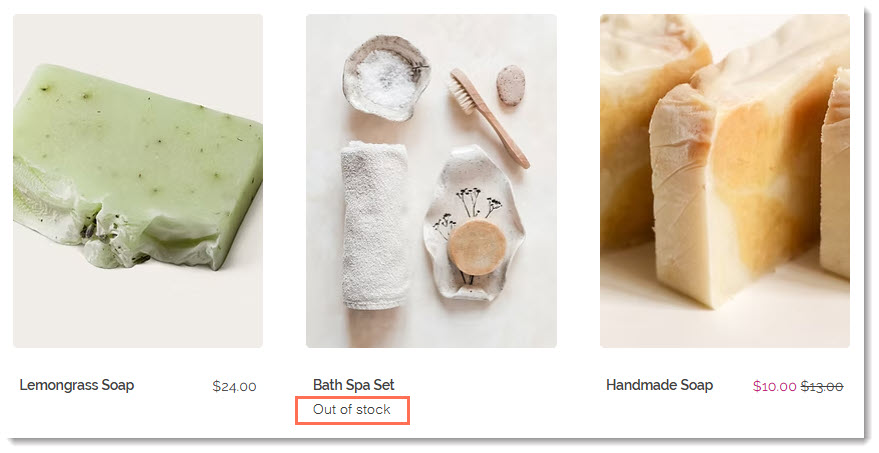
Si vous avez un bouton d'ajout au panier, le bouton se transforme en un bouton « En rupture de stock ».
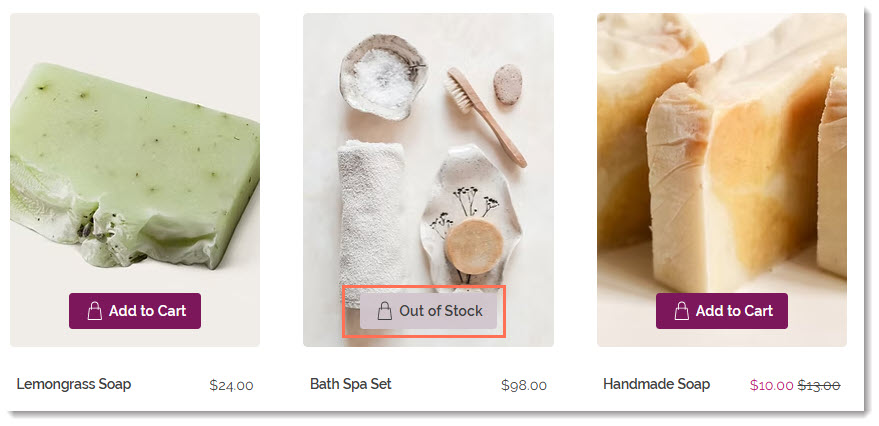
Vous pouvez modifier le design du bouton « En rupture de stock » sur la page de catégorie et dans les galeries. Vous pouvez également modifier le texte « En rupture de stock » partout où il apparaît (ex. modifiez le texte en « Indisponible pour le moment »).
Personnaliser les notifications « En rupture de stock » dans la page de catégorie
Personnalisez le message « En rupture de stock » sur votre page de catégorie. Si vous avez un bouton d'ajout au panier, vous pouvez également personnaliser son apparence lorsqu'il passe au bouton « En rupture de stock ».
Remarque :
La page de catégorie est en cours de publication et n'est pas encore disponible pour tous. En savoir plus sur la page de catégorie.
Éditeur Wix
Éditeur Studio
- Accédez à votre éditeur.
- Accédez à la page de votre catégorie :
- Cliquez sur Pages et menu
 à gauche de l'éditeur.
à gauche de l'éditeur. - Cliquez sur Pages boutique.
- Cliquez sur Page de catégorie.
- Cliquez sur Pages et menu
- Cliquez sur l'élément de page de catégorie sur votre page.
- Cliquez sur Paramètres.
- Modifiez le texte :
Remarque : Le nouveau texte remplace le texte « En rupture de stock » partout où il apparaît sur la page de catégorie.- Cliquez sur l'onglet Texte.
- Modifiez le texte « En rupture de stock ».
- Modifiez le design du bouton « En rupture de stock » :
- Cliquez sur l'onglet Design.
- Sélectionnez Bouton d'ajout au panier.
- Sélectionnez l'onglet Désactivé.
- Personnalisez le texte, les couleurs de remplissage et l'opacité.
Personnaliser les notifications de « En rupture de stock » dans les galeries d'articles
Personnalisez le texte de votre message « En rupture de stock » dans n'importe quelle galerie Grille ou Slider. Si vous affichez un bouton d'ajout au panier, vous pouvez également personnaliser l'apparence du bouton lorsqu'il se transforme en bouton « Rupture de stock ».
Éditeur Wix
Éditeur Studio
- Accédez à votre éditeur.
- Accédez à la page avec la galerie que vous souhaitez personnaliser.
- Cliquez sur la galerie sur votre page.
- Cliquez sur l'icône Paramètres
 .
. - Modifiez le texte :
Remarque : Le nouveau texte remplace le texte « En rupture de stock » partout où il apparaît sur la page de catégorie.- Cliquez sur l'onglet Texte.
- Modifiez le texte « En rupture de stock ».
- Modifiez le design du bouton « En rupture de stock » :
- Cliquez sur l'onglet Design.
- Sélectionnez Bouton d'ajout au panier.
- Sélectionnez l'onglet Désactivé.
- Personnalisez le texte, les couleurs de remplissage et l'opacité.
Personnaliser le message sur la page d'article
Lorsqu'un article est en rupture de stock, le bouton d'ajout au panier sur la page de l'article se transforme automatiquement en « Rupture de stock ». Les options de personnalisation varient selon que vous utilisez l’Éditeur Wix ou l’Éditeur Wix Studio.
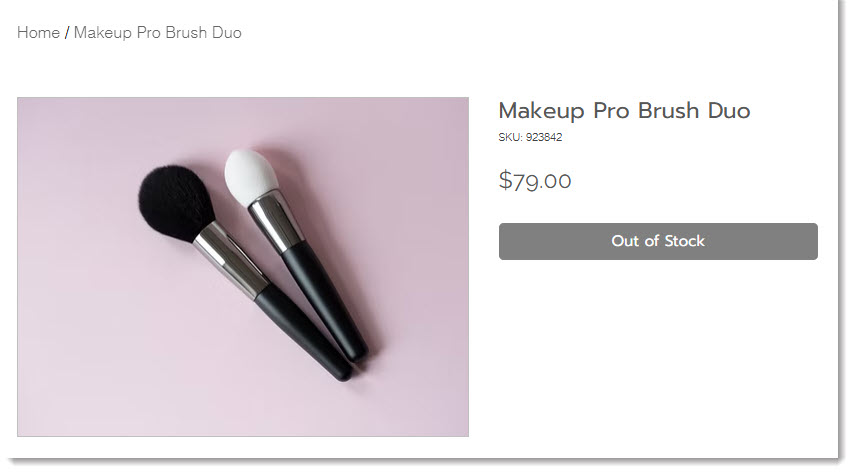
Éditeur Wix
Éditeur Studio
La couleur et la police de ce bouton ne peuvent pas être modifiées, mais vous pouvez modifier le texte du message.
Pour personnaliser le texte du bouton :
- Accédez à votre éditeur.
- Accéder à votre page d'article :
- Cliquez sur Pages et menu
 à gauche de l'éditeur.
à gauche de l'éditeur. - Cliquez sur Pages boutique.
- Cliquez sur Page d'article.
- Cliquez sur Pages et menu
- Cliquez sur l'élément Page d'article sur votre page.
- Cliquez sur Paramètres.
- Cliquez sur l'onglet Texte.
- Modifiez le texte « Message de rupture de stock ».
FAQ
Les clients peuvent-ils demander à être informés lorsqu'un article est de retour en stock ?
Puis-je masquer les articles qui sont en rupture de stock ?
Que se passe-t-il si un article comporte des variations et que seules certaines d'entre elles sont en rupture de stock ?


